Facebookにはあなたとあなたの友人の思い出がたくさんあるので、Facebookの写真や動画をコンピュータや携帯電話にダウンロードしたくなるかもしれません。
公式の方法とサードパーティのフォトダウンローダーアプリの両方をご紹介します。これにより、Facebookの写真、友人の写真、動画をダウンロードできます。
Facebookの写真をダウンロードする方法

Facebookの単一の写真を保存したい場合は、サードパーティのアプリやウェブサイトは使用しないでください。Facebook自体が使いやすいフォトダウンローダーツールを提供しています。
- デスクトップの場合: 写真を開き、メニュー(三点アイコン)> ダウンロードをクリックします。
- モバイルの場合: Facebookアプリで写真を開き、メニュー(三点アイコン)> 携帯電話に保存(Android)または写真を保存(iOS)をタップします。
この方法を使用して、Facebookの写真をダウンロードできます。それだけです。
ただし、友人のFacebookの写真をダウンロードするには、友人のFacebookの写真のプライバシー設定でこの機能を許可する必要があります。
Facebookのアルバムをダウンロードする方法
自分のプロフィールからFacebookのアルバムをダウンロードしたい場合は、Facebookには簡単な方法があります。繰り返しますが、これにはサードパーティのダウンローダーアプリは必要ありません。ただし、モバイルアプリではアルバムをダウンロードできないため、Web上でFacebookを使用する必要があります。
Facebookのアルバムをダウンロードするには、次の手順に従います。
- 自分の名前をクリックしてプロフィールに移動します。
- 写真 > アルバムに移動します。

- ダウンロードするアルバムを開きます。
- 右上隅の三点アイコンをクリックして、アルバムをダウンロードを選択します。

- 次に、続行を選択します。
Facebookは、圧縮フォルダーの作成を開始します。アルバムのサイズによっては、しばらく時間がかかる場合があります。完了したら、アルバムのダウンロードの準備が整ったことを知らせる通知が届きます。通知をクリックし、Facebookのパスワードを入力して、続行を選択します。アルバムのダウンロードがすぐに開始されます。
ダウンロードされたアルバムはZIPファイルとして提供されます。このZIPファイルを解凍して、写真にアクセスする必要があります。
Facebookの写真をすべてダウンロードする方法
これまでアップロードしたFacebookの写真をすべてダウンロードする簡単な方法もあります。アルバムごとに整理された適切なサブフォルダーでも入手できます。ただし、ファイルの名前は少し奇妙になる可能性があります。
Facebookの写真をすべてダウンロードするために、簡単に組み込まれたFacebookフォトダウンローダーを使用する方法を次に示します。
- デスクトップブラウザでFacebookの設定に移動するか、facebook.com/settingsのリンクを使用します。
- サイドバーの自分のFacebook情報をクリックします。
- 情報をダウンロードを選択します。
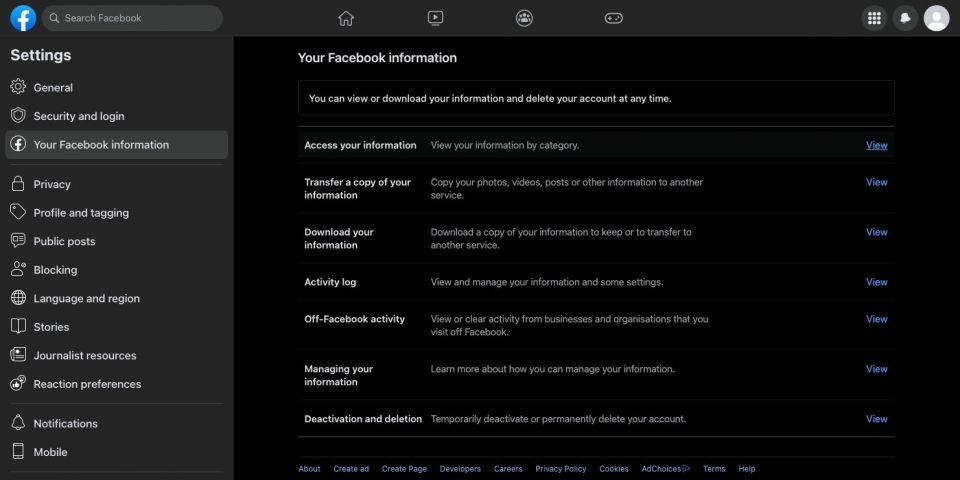
- ポップアップからダウンロードをリクエストをクリックします。

- アカウントとプロフィールを選択ポップアップからFacebookプロフィールを選択し(まだ選択されていない場合)、次へをクリックします。
- 次のページで、すべての情報または特定の情報のみをダウンロードするかどうかを選択します。Facebookの写真のみをダウンロードしたいので、情報の種類を選択をクリックします。

- フォローアップページで、Facebookでのアクティビティの下の投稿を選択し、次へをクリックします。
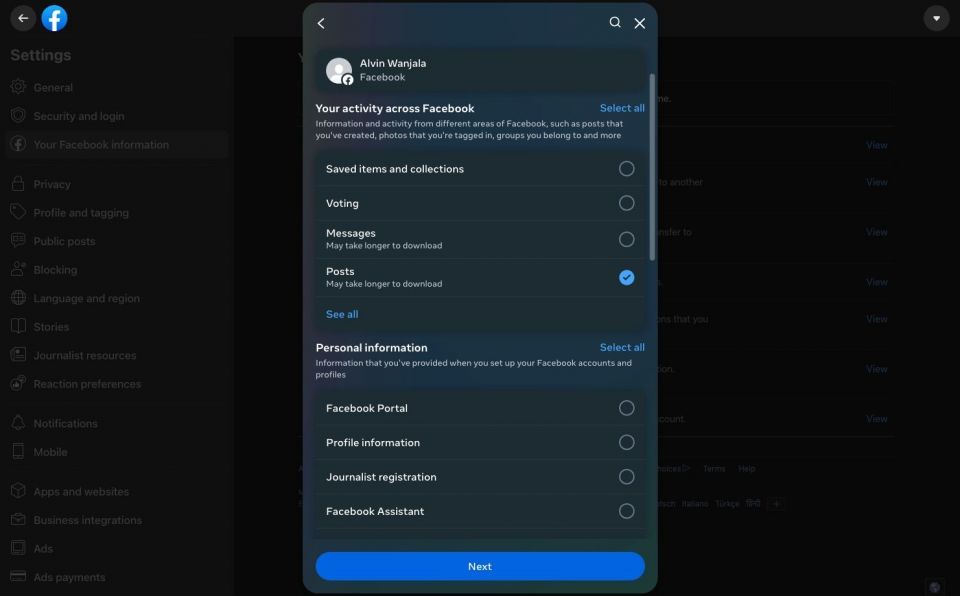
- Facebookの写真をすべてダウンロードするには、日付範囲をクリックしてすべてを選択し、保存をクリックして変更を保存します。
- 次に、メディアの品質を選択して、画像ファイルの品質を選択します。フル解像度の複製が必要な場合は、中を高に変更することをお勧めします。選択した設定によってファイルのサイズが決まります。写真が多い場合は、ファイルサイズとFacebookが準備する時間が増えます。完了したら、保存を選択します。

- その後、下部のリクエストを送信をクリックします。
リクエストを送信すると、Facebookは情報をダウンロードページに戻り、保留中のリクエストがあることを示します。
Facebookには多くの写真や動画がある場合、ZIPファイルの準備に時間がかかります。完了すると、使用可能なファイルからダウンロードする通知が届きます。
ファイルをダウンロードして解凍すると、すべての投稿と画像が表示され、アルバムはサブフォルダとして表示されます。
最高のFacebookフォトダウンローダーアプリはどれですか?
2023年7月の時点で、おすすめできる信頼性の高いFacebookフォトダウンローダーアプリはありません。ほとんどのアプリは動画専用で、邪魔な広告がたくさん表示されます。2022年末、Facebook用のMulti Downloaderは最高のFacebookピクチャダウンローダーアプリの1つでした。無料で、使い方が非常に簡単で、動画にも対応していました。
しかし、ほとんどのサードパーティのダウンロードアプリ(以前のお気に入りであるVNHero StudioのDownload Videos and Photos: Facebook and Instagramを含む)と同様に、このアプリはGoogleのPlayストアでは利用できなくなりました。そのため、Facebookの写真や友人の写真をオフラインで保存するには、組み込みのダウンロード機能を使用することをお勧めします。
Facebookの動画をコンピュータや携帯電話に保存する方法

Facebookの写真にはシンプルなダウンロードボタンがあります。しかし、動画にはそのような簡単なダウンロード方法がありません。FDown.netは、Facebookの動画を保存するために使用できる最も簡単なWebアプリの1つです。このサイトでは、プライベートのFacebook動画をダウンロードでき、デスクトップコンピュータとスマートフォンで動作します。
使用方法を説明します。
- Facebookの動画を開き、そのリンクをコピーします。
- FDownにアクセスしてリンクを貼り付けます。ダウンロードボタンをクリックまたはタップします。
- 高画質で動画をダウンロードまたは標準画質をクリックして、ダウンロードを開始します。
- ダウンロードではなくウィンドウで動画が再生された場合は、前のページに戻ります。高画質で動画をダウンロードを右クリックして、リンク先を保存...を選択して、目的のフォルダにダウンロードします。
うまくいくはずです。ダウンロードしたファイルはMP4形式で、ほとんどの人にとっては問題ありません。この方法はモバイルブラウザでも機能します。AndroidとiOSでChrome、Firefox、Safariでウェブサイトをテストしたので、3つのいずれかを選択してください。
FDownには、Video Downloader Plusと呼ばれるデスクトップのGoogle Chrome用の便利な拡張機能もあります。Facebookの動画を再生しているときに、拡張機能のアイコンをクリックしてコンピュータにダウンロードします。
ダウンロード:Chrome用のVideo Downloader Plus(無料)
FDownと同じように機能する他のサイトはたくさんあります。Facebookの動画を保存できるようになったので、以前気に入った古い動画を検索したくなるかもしれません。
その他のFacebookダウンロードツール
写真や動画以外にも、Facebookにはあなたに関する情報が大量にあります。同社はデータ収集でも悪名高いです。
上記の方法では、写真や動画を簡単にダウンロードできますが、Facebookの履歴をバックアップし、他のダウンロードやデータ管理ツールについて学ぶことを検討することもできます。
コメントする